管理画面各ページの説明
シフト管理
シフト管理カレンダー表示画面
スタッフのシフトを管理する画面。
月ごとにカレンダー形式で表示されます。
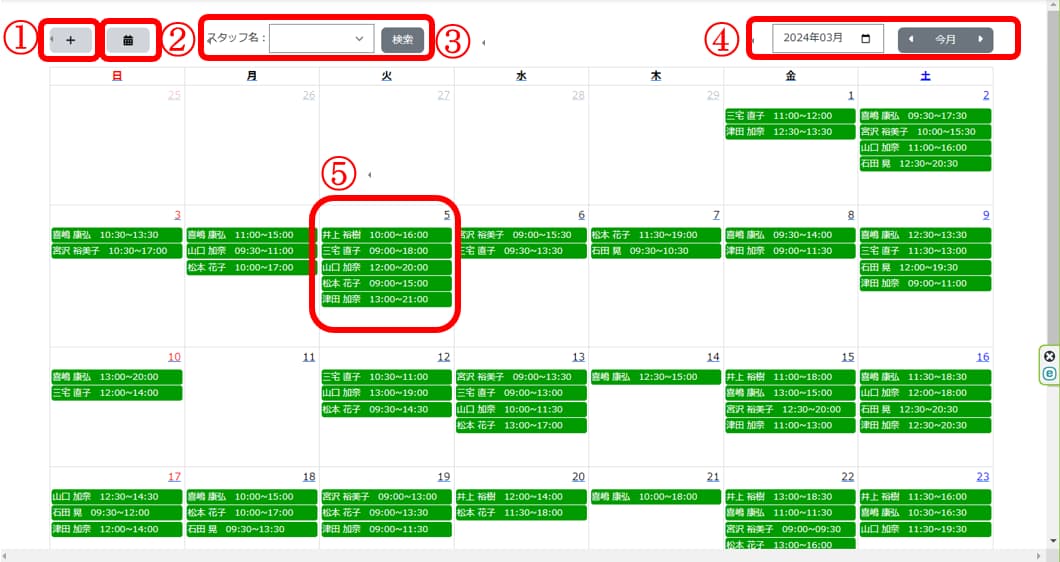
- ① +ボタン:新規にシフトを登録できます。→シフト作成画面で解説します。
- ② カレンダーボタン:シフトを複数日まとめて登録できます。→シフトまとめて登録画面で解説します。
- ③ スタッフ名絞り込み:スタッフを選んで、検索をクリックすると、そのスタッフのみがカレンダーに表示されます。
- ④ 月変更・日付絞り込み:日付の範囲を指定するか、今月ボタンの左右で月を移動できます。今月ボタンは現在の月を表示します。
- ⑤ カレンダー:シフトのエリアをクリックすると、そのスタッフのその日のシフトの編集ができます。→シフト作成画面で解説します。
シフトが無いエリアをクリックすると、その日の予約管理に移動できます。
シフト作成画面
シフトを新規作成する画面です。
編集画面の場合、選んだシフトが表示されます。
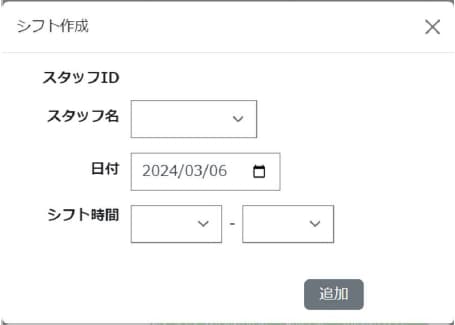
- スタッフID:編集画面の場合対象シフトのスタッフ固有ID が表示されます。新規作成画面の場合空白です。
- スタッフ名:シフトの対象スタッフを選択します。
- 日付:シフトの日付を選択します。
- シフト時間:シフトの開始時間と終了時間です。このボックスは入力後に増えていくので、中抜けのシフトにも対応できます。
- 追加ボタン:シフトを登録します。
- 消去ボタン(編集のみ):シフトの時間帯を削除します。
- 削除ボタン(編集のみ):選択したシフトを削除します。
- 更新ボタン(編集のみ):シフトを修正します。
シフトまとめて登録画面
日付を複数選んで、同じシフトを登録する画面です。
レギュラーで同じ時間にシフトが入るスタッフのシフト登録にお使いください。
ただし、選んだ日付に既にそのスタッフのシフトが登録されていた場合、登録できません。
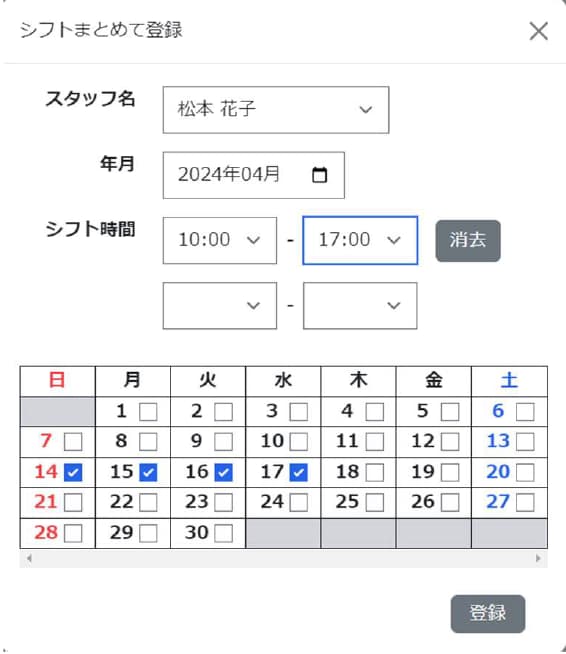
- スタッフ名:シフトの対象スタッフを選択します。
- 年月:シフトを登録する対象年月を選択します。
- シフト時間シフトの開始時間と終了時間です。このボックスは入力後に増えていくので、中抜けのシフトにも対応できます。
- 消去ボタン:シフトの時間帯を削除します。
- カレンダー:日付の右のチェックボックスにチェックを入れることができます。チェックした日付がシフト登録の対象となります。
- 登録ボタン:選択したシフトを登録します。
